LGU+ 공유기 포트포워딩 설정 방법 (feat. 외부에서 원격 접속하기)
- 생활Tip.
- 2020. 10. 1.
1단계. 접속 원리
우선, IP에는 두 가지 종류가 있습니다,
외부 IP인 인터넷에서 확인할 수 있는 공인 IP와, 공유기를 통해 집 또는 회사 내부에서만 사용할 수 있는 사설 IP입니다.
사설 IP로는 외부 인터넷(공인 IP)망과 통신을 할 수가 없습니다.
그래서 외부에서는 집에 있는 PC의 사설 IP로는 직접 연결을 할 수가 없습니다.
이것을 가능하게끔 하기 위해 포트 포워딩이라는 기능이 필요한데요.
말인즉슨, 외부에서 공유기의 공인IP와 port(포트)에 접근을 하게되면 공유기에서 내부 사설 IP의 특정 port로 forwarding(전송)을 하게 해주는 기능입니다.
예를들면, 외부에서 공유기의 공인 IP 116.41.50.114:8839 로 접속을하면 포트포워딩 기능에 의해
내부 IP인 192.168.219.100:8839 로 접속을 넘겨주어 연결이 되는것 입니다.
2단계. 공유기 설정 페이지 접속
http://192.168.219.1 주소를 통해 공유기 설정 페이지에 접속합니다.
접속을 하시면 외부 ip 정보를 확인하실 수 있고요(이 부분 꼭 기억해주세요)
설정을 위해서는 공유기 그림 우측에 화살표를 클릭합니다.

다음은 로그인입니다.
패스워드 정보는 공유기 본체 상단에서 확인하여 로그인하시면 됩니다.

3단계. 포트포워딩 설정
DMZ 서버를 선택합니다

포트 포워딩을 선택 후 추가를 선택합니다.
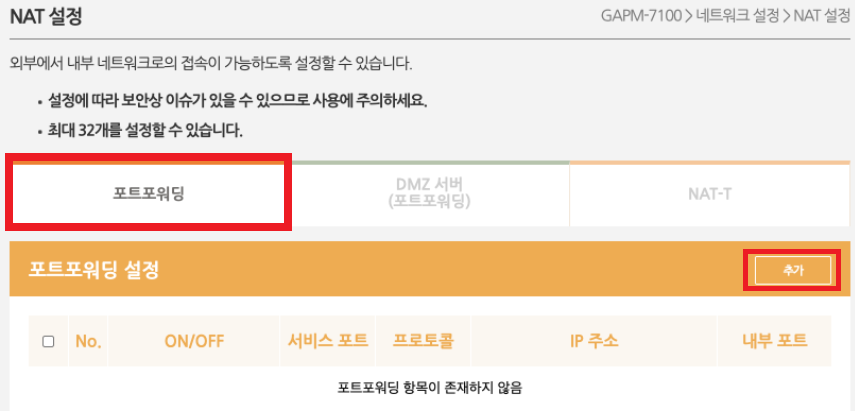
그럼, 아래와 같은 화면이 나올 텐데요. 이 부분에서 원격 접속에 대한 설정을 해줍니다
서비스 포트 : 외부에서 공인 IP를 통해 접속할 포트입니다. 원격 데스크톱에 연결을 선택하면 자동으로 포트가 기입됩니다
프로토콜 : 원격 접속은 TCP기반이라 TCP를 선택하시면 됩니다.
내부 IP주소 : 내부 사설 IP를 입력하시면 됩니다.
(사설IP 확인 방법 : 윈도우키 + r -> cmd 입력 -> ifconfig 입력 -> 192.168.219.X 형식의 ip가 사설 ip입니다)
내부 포트 : 내부 IP에 연결할 포트를 지정합니다. 3389를 입력하시면 됩니다.
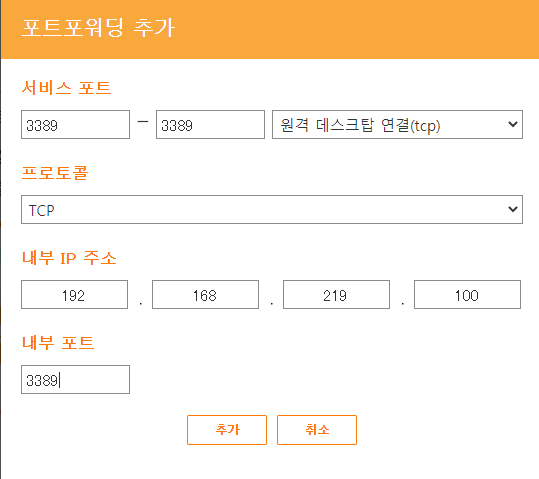
설정 확인 후 설정 적용을 누르시면 끝입니다.
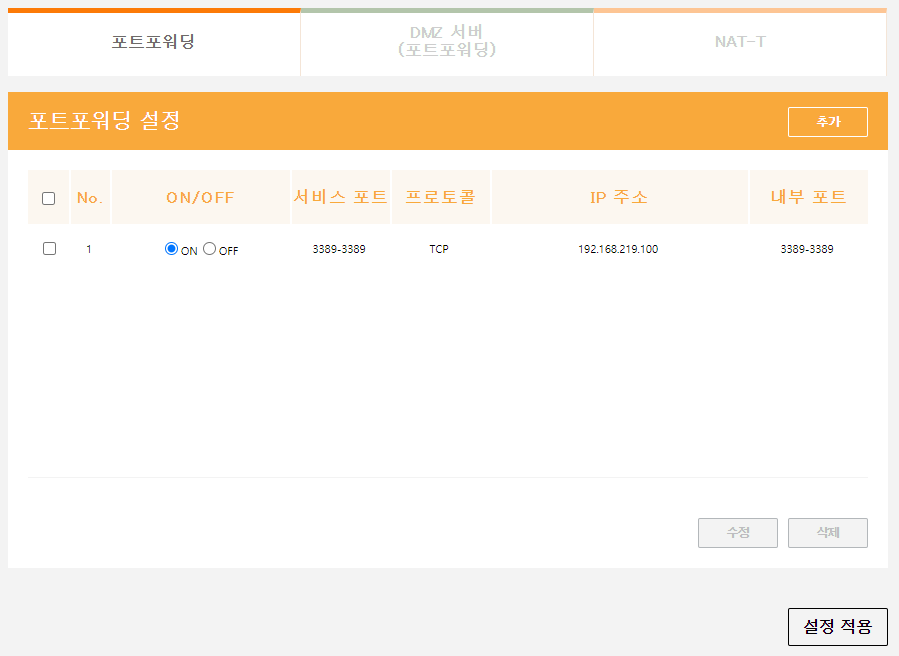
'생활Tip.' 카테고리의 다른 글
| 구글 크롬(Chrome) 알림 차단 설정 (0) | 2020.10.04 |
|---|---|
| 스마트폰에서 PC 원격 접속하기(feat. Chrome 원격 데스크톱 ) (0) | 2020.10.03 |
| iptime(아이피타임) 공유기 비번 찾기 & 변경 (0) | 2020.09.30 |
| 2020년 추석 특선영화 정리 (0) | 2020.09.28 |
| Netflix(넷플릭스) 9월 30일 서비스 종료 예정작 (0) | 2020.09.26 |




